Open Interpreter: LLMにコードをローカルで実行させよう!
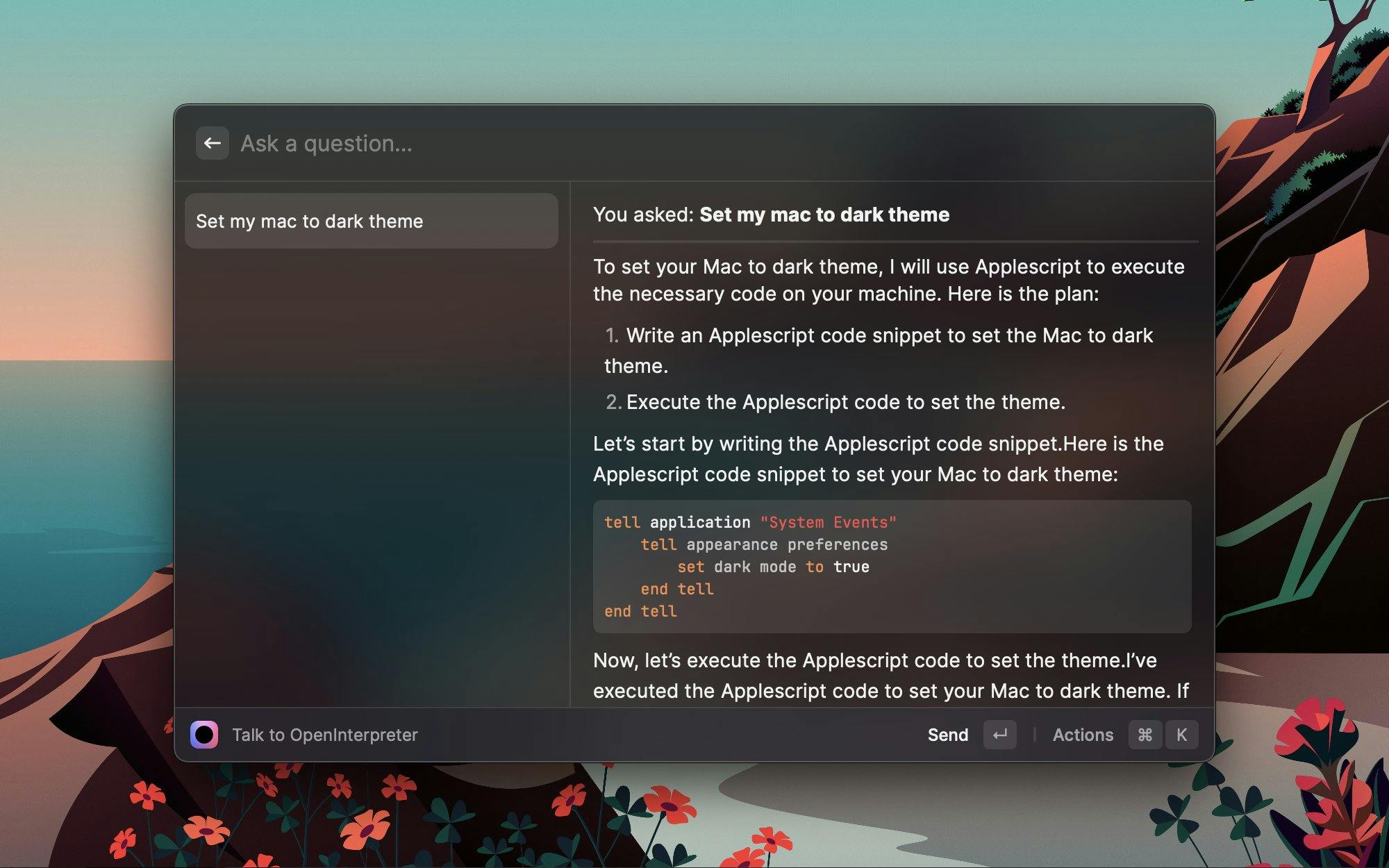
Open Interpreterはただのツールではありません。コードと言語モデルがローカルマシン上で実行可能になるという画期的なツールです。インストールから機能まで、網羅的なガイドをご用意しました。コードとのインタラクション方法を革新する準備をしてください!
コーディングプロセスを効率化したい開発者や、最新の進歩に興味を持つテックエンスージアストの方々にとって、Open Interpreterにはそれぞれのニーズに合った機能があります。ローカルコード実行の世界を探ってみましょう。
セクション1: Open Interpreterのユニークな機能
Open Interpreterとは?
Open Interpreterは、コードを自分のコンピュータ上で実行できるようにするオープンソースツールです。ただし、最大の特徴はさまざまなタスクに対応した自然言語インターフェースを提供できることです。自分のパーソナルなコーディングアシスタントとして捉えてください。コードだけでなく、人間の言葉も理解することができるのです。
- サポートされるプログラム言語: Python、JavaScript、Shellなど。
- タスクの可能性: マルチメディアファイルの作成や編集、Chromeブラウザの制御、大規模データセットの管理など。
このツールは、OpenAIのCode Interpreterのローカルで実行できる実装となっています。クラウドサービスで提供されているものに限定されるわけではなく、自分のマシンのパワーをフルに活用できるのです。
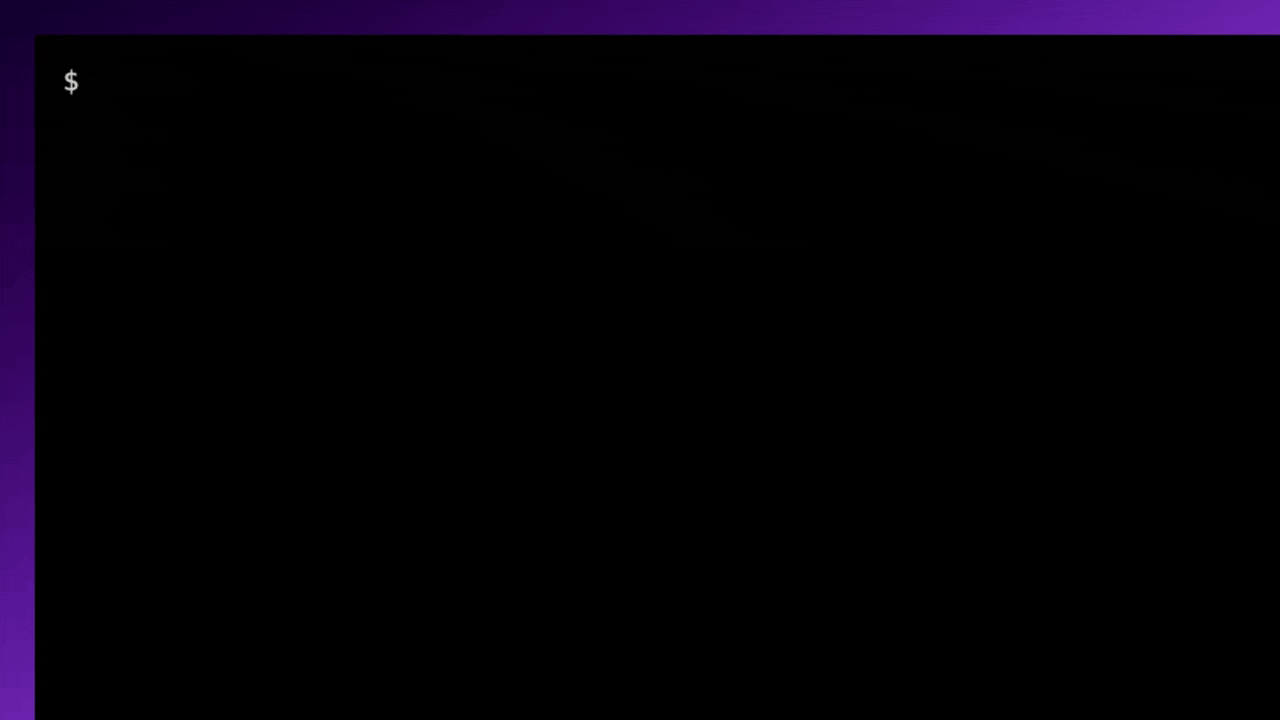
自然言語インターフェース
Open Interpreterの最も優れた機能の1つは、自然言語インターフェースです。インストール後、ターミナル上でChatGPTのようなインターフェースを通じて対話することができます。これにより、以下のような可能性が広がります。
- コードの実行: Open Interpreterに直接コードスニペットを尋ねることで、コードを実行できます。
- データ管理: グラフのプロット、データのクリーニング、大規模データセットの分析など、さまざまなデータ操作を行えます。
- ウェブ自動化: 研究やウェブタスクの自動化のために、Chromeブラウザを制御することができます。
自然言語インターフェースは単なるオプションではなく、Open Interpreterを非常に使いやすくするための核となる機能です。経験豊富な開発者でなくても、このツールを利用しやすく設計されています。
ローカル実行の重要性
クラウドコンピューティングの時代において、なぜローカル実行が重要なのでしょうか?その答えはシンプルです: 制御と柔軟性にあります。Open Interpreterを使用すれば、ホステッドサービスの制約に縛られることはありません。以下の数値をご確認ください。
- インターネットアクセス: タスクに完全で制限のないインターネットアクセスが可能です。
- 時間制限: ホステッドサービスのような120秒のランタイム制限はありません。
- ファイルサイズ: アップロードや生成できるファイルのサイズに制限はありません。
ローカル実行により、自分のマシンのパワーと言語モデルの知能を最大限に活用できるのです。クラウドサービスでは比較にならないレベルの制御が可能です。
Open InterpreterはMITライセンスのもとで提供されており、コードの無料利用、改変、配布が可能です。これにより、開発者が法的な問題を気にせずに協力的な環境を築くことができます。
セクション2: Open Interpreterの機能を深掘り
プログラミング言語とタスクの機能
Open Interpreterは一芸に秀でたツールではありません。Python、JavaScript、Shellなど、複数のプログラミング言語に対応した汎用的なツールです。Pythonの専門家、JavaScriptのファン、Shellスクリプトの使い手、誰でも活用できます。
サポートされる言語:
- Python: データ分析、機械学習、Webスクレイピングに最適です。
- JavaScript: Web開発タスクやブラウザの自動化に適しています。
- Shell: システムレベルのタスクやファイル管理に優れています。
言語の選択のためのサンプルコード:
使用したい言語を指定するには、次のように入力します:
/open pythonこれにより、Open InterpreterがPythonモードに設定され、Pythonのコードを直接実行できるようになります。
タスクの機能:
- マルチメディア編集:
PILなどのPythonライブラリを使用して画像編集やmoviepyを使用してビデオ編集ができます。 - ウェブ自動化: JavaScriptを利用して、ウェブスクレイピングや自動テストなどのタスクをChromeブラウザで制御できます。
- データ管理: Pythonの
pandasライブラリを活用して、大規模なデータセットのクリーニングや分析ができます。
インタラクティブチャットとコマンドの実行
Open Interpreterの最も魅力的な機能の1つは、インタラクティブなチャット機能です。ターミナル内でChatGPTのような対話を行うことができます。カジュアルなチャットだけでなく、コードの実行、タスクの実行、リアルタイムでのデバッグも行えます。
インタラクティブチャットの開始:
インタラクティブチャットを開始するには、ターミナルを開き、次のように入力します:
/open chatOpen Interpreterからあいさつが表示され、質問やコマンドの実行を始めることができます。
単一コマンドの実行:
より直接的なアプローチが好みな場合、Open Interpreterでは単一のコマンドを実行することも可能です。たとえば、新しいPythonファイルを作成する場合、次のように入力します:
/open create python_file.pyこれにより、現在のディレクトリにpython_file.pyという新しいPythonファイルが作成されます。
設定によるカスタマイズ
Open Instructionは柔軟なツールであり、高度にカスタマイズ可能です。特定のニーズに合わせてconfig.yamlファイルを使用して設定を調整することができます。
設定のサンプルコード:
ここに、デフォルトの言語をPythonに設定し、ウェブ自動化を有効にするconfig.yamlファイルのサンプルがあります。
default_language: "python"
enable_web_automation: trueこのファイルをOpen Interpreterディレクトリに配置すると、ツールは起動時にこれらの設定を読み取ります。
セクション3:Windows、MacにOpen Interpreterをインストールする方法
Open Interpreterのインストールは簡単なプロセスです。PyPIで利用できるため、pip(Pythonのパッケージインストーラー)を使用してインストールできます。
インストールコマンド:
pip install open-interpreterこのコマンドをターミナルで実行すると、Open Interpreterがマシンにインストールされます。
Windowsの場合:
Windowsユーザーの場合、Open Interpreterがスムーズに動作するようにするための追加の手順があります。
依存関係のインストール:
pip install windows-dependenciesMac OSXの場合:
MacOSユーザーの場合、いくつかの追加の手順が必要です。これらは主に、Open Interpreterがコードを実行するためのパーミッションの設定に焦点を当てています。
パーミッションの設定:
ターミナルを開き、Open Interpreterディレクトリに移動してから、次のコマンドを実行します。
chmod +x setup_mac.sh
./setup_mac.shこれにより、Open Interpreterに必要なパーミッションが設定されます。
セクション4:ホステッドサービスに対するOpen Interpreterの柔軟性
ローカル実行の重要性
ローカル実行の概念は新しいものではありませんが、Open Interpreterはそれを言語モデルの力と組み合わせて新たなレベルに引き上げています。コードをローカルで実行することの利点は多くあり、クラウドベースのサービスでは簡単には得られない制御レベルを提供します。
ローカル実行の利点:
- 制限なしのインターネットアクセス:制限なしにWebスクレイピングタスクやAPI呼び出しを実行できます。
- タイムリミットなし:一部のクラウドサービスで課される120秒のランタイム制限を忘れてください。
- 無制限のファイルサイズ:アップロードやダウンロードの制限を気にせず、大規模なデータセットやマルチメディアファイルを扱えます。
Webスクレイピングのサンプルコード:
たとえば、Pythonモードの場合、次のようにしてrequestsライブラリを使用してWebスクレイピングタスクを実行できます。
import requests
response = requests.get('https://example.com')
print(response.text)このコードをOpen Interpreterのチャットに入力するだけで、ローカルで実行され、Webページのコンテンツを取得します。
クラウドの制限の克服
クラウドサービスは高い計算能力を提供する利点がありますが、それには独自の制限もあります。Open Interpreterはこれらの制限をバイパスし、ローカルマシンのリソースを利用して実行します。
クラウドの制約を克服する:
- パッケージの制限:クラウドサービスが提供するものに制限されず、任意のPythonパッケージやJavaScriptライブラリを使用できます。
- データプライバシー:データはローカルマシン上にあり、追加のセキュリティレイヤーが提供されます。
パッケージのインストールのサンプルコード:
Pythonパッケージをインストールする必要がある場合、Open Interpreter内で直接インストールすることができます。
/open pip install package_nameこれにより、指定したパッケージがインストールされ、タスクで使用できるようになります。
セクション5:Open Interpreterの効果的な使用方法
対話チャットの開始
対話チャット機能は、Open Interpreterの中でも非常に使いやすい機能の1つです。この機能により、自然言語でツールとの会話を行い、複雑なタスクの実行が容易になります。
対話チャットの開始手順:
- ターミナルを開きます。
/open chatと入力し、Enterキーを押します。- Open Interpreterからの挨拶を受け、質問やコマンドの実行を始めることができます。
個別のコマンドの実行
より直接的なアプローチを好む人のために、Open Interpreterでは直接個別のコマンドを実行することもできます。これは、会話を必要としない簡単なタスクに特に便利です。
ファイル作成のサンプルコード:
新しいPythonファイルを作成するには、次のように入力するだけです。
/open create new_file.pyこれにより、現在のディレクトリにnew_file.pyという名前の新しいPythonファイルが作成されます。
カスタマイズと設定
Open Interpreterは高度にカスタマイズ可能であり、特定のニーズに合わせてその動作を調整することができます。これは、さまざまなパラメータを設定するために編集できるconfig.yamlファイルを通じて行われます。
設定のサンプルコード:
次のようなデフォルトの言語をPythonに設定し、ウェブ自動化を有効にするconfig.yamlのサンプルです。
default_language: "python"
enable_web_automation: trueこのファイルをOpen Interpreterディレクトリに配置すると、次回起動時にツールはこれらの設定を読み取ります。
セクション6:Open Interpreterの安全対策
コード実行のためのユーザー確認
コード実行時には安全性が最重要であり、自然言語を理解するツールを使用する場合は特に注意が必要です。Open Interpreterには、コードの実行がユーザーの確認後にのみ行われるようにするための組み込みの安全対策があります。
安全なコード実行の手順:
- 実行したいコードやコマンドを入力します。
- Open Interpreterから確認メッセージが表示されます。
- 実行を続行するには
yesと入力します。
確認のためのサンプルコード:
ファイルを削除するスクリプトを実行しようとした場合、Open Interpreterは次のように確認します。
このコードを実行しますか? [yes/no]yes と入力した場合のみ、コードが実行され、さらなるセキュリティレイヤーが追加されます。
制限された環境オプション
より慎重なユーザーのために、Open InterpreterはGoogle Colabなどの制限された環境で実行することもできます。これにより、ローカルマシンでの実行前にコードをサンドボックス環境でテストすることができます。
Google Colabのセットアップのサンプルコード:
Google ColabでOpen Interpreterを実行するには、次のコードスニペットを使用できます。
!pip install open-interpreter
!open chatこのマークダウンファイルでは、Colab環境にOpen Interpreterをインストールし、対話型のチャットセッションを開始する方法について説明しています。
セクション7. VSCodeでOpen Interpreterを使用する
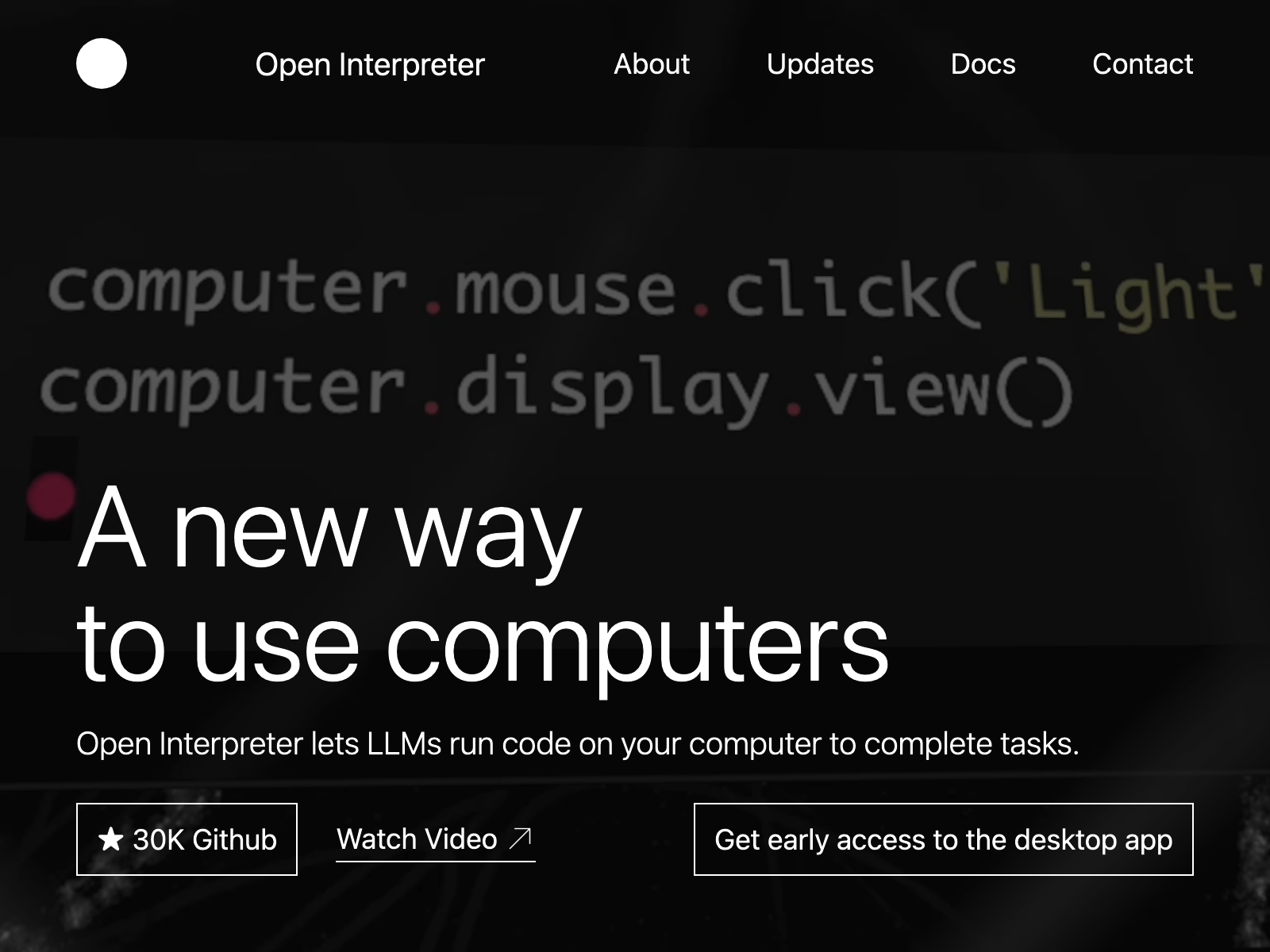
VSCodeでOpen Interpreterを使用するためには、次の設定をsettings.jsonに追加します。
{
"terminal.integrated.shellArgs": ["-c", "open chat"]
}この設定を追加すると、VSCodeで新しいターミナルを開くたびに、Open Interpreterのチャットセッションが開始されます。
結論
Open Interpreterは、言語モデルの知識とローカルコードの実行の強力さと柔軟さを組み合わせた画期的なツールです。幅広い機能から堅牢な安全対策まで、Open Interpreterはクラウドベースの代替手段とは一線を画する制御とカスタマイズのレベルを提供します。経験豊富な開発者でもテック愛好家でも、Open Interpreterはコードとのやり取り方法を革新する何かを提供しています。
